Урок "Розробка колективного проекту"
Методична розробка уроку інформатики.
Мета: сформувати поняття: спільна робота; колективний проект; усвідомити правила роботи в колективі, опрацювання даних у середовищі для спільної роботи з документами; сформувати навички роботи в малих групах над розв'язуванням спільної задачі з опрацювання даних, використовувати комп'ютерні засоби інтерактивного спілкування й обміну даними для організації та виконання колективної роботи.
МЕТОДИЧНА РОЗРОБКА уроку інформатики
Тема уроку. Розробка колективного проекту

УРОК № ____
Предмет. Інформатика
Тема уроку. Розробка колективного проекту Мета уроку:
|
навчальна – |
сформувати поняття: спільна робота; колективний проект; усвідомити правила роботи в колективі, опрацювання даних у середовищі для спільної роботи з документами; сформувати навички роботи в малих групах над розв’язуванням спільної задачі з опрацювання даних, використовувати комп’ютерні засоби інтерактивного спілкування й обміну даними для організації та виконання колективної роботи; |
|
розвивальна – |
розвивати вміння аналізувати задані умови; удосконалювати знання та вміння роботи за ПК, розвивати навички колективної роботи, співпраці; |
|
виховна – |
виховувати мотиви навчання (пізнавальні потреби, інтерес та активність, відношення до освіти як до важливого та необхідного), дисциплінованість, повагу до одногрупників, уміння слухати та висловлювати власну думку, відповідальність за результати своєї роботи. |
Завдання уроку: створити колективний проект-презентацію «Моя професія найкраща!»
Тип уроку: урок узагальнення та систематизації знань.
Вид уроку: практична робота.
Форми, методи, прийоми: випереджувальне завдання, учнівські доповіді, фронтальна бесіда, навіювання, розповідь з демонстрацією навчальних дій, робота в малих групах, презентація проектів
Дидактичне та матеріально-технічне забезпечення: проектор, ПК викладача, біла дошка, 15 ПК учнів, інструкції до виконання практичної роботи.
Міжпредметні зв`язки: інформаційні технології, спецтехнологія, виробниче навчання.
Очікувані результати Учень описує:
ü стратегію організації колективної роботи над завданням з опрацювання даних;
ü правила опрацювання даних у середовищі для спільної роботи з документами;
Учень вміє:
ü публікувати документ у середовищі для спільної роботи з документами, змінювати такий документ і керувати правами доступу до нього;
ü працювати у малих групах над розв’язуванням спільної задачі з опрацювання даних;
ü використовувати комп’ютерні засоби інтерактивного спілкування й обміну даними для організації та виконання колективної роботи.
Базові поняття й терміни: спільна робота, співавторство, онлайновий документ, колективний проект.
ПЛАН УРОКУ
1. Організаційний етап - 2 хв.
Вітання. Перевірка присутніх
2. Перевірка домашнього завдання (випереджувальне завдання: підготувати доповіді) - 5 хв.
Учнівські доповіді
2.1. «"Он-лайн" як режим доступу до мережі».
2.2. «Аналіз ресурсів мережі Інтернет для он-лайн навчання» 3. Актуалізація опорних знань - 3 хв.
Фронтальне опитування
3.1. Для чого використовують сайт SharePoint?
3.2. Опишіть порядок дій для збереження документа в SharePoint.
4. Мотивація навчальної діяльності - 1 хв.
Формування свідомого осмислення значення даної теми в подальшому використанні інформаційних технологій (прийом – навіювання).
5. Вивчення нового матеріалу - 9 хв.
Розповідь викладача з демонстраційним показом використовуючи мультимедійний проектор, підключений до ПК викладача.
План
5.1. Огляд роботи у співавторстві.
5.2. Робота над презентацією у співавторстві.
5.3. Перегляд змін, які внесли інші автори.
6. Застосування знань, умінь та навичок - 15 хв.
Робота в малих групах
6.1. Інструктаж із техніки безпеки.
6.2. Постановка навчального завдання.
6.2.1. Для виконання роботи учні об’єднуються в групи по 3 учня.
6.2.2. Моделювання ситуації.
7. Підбиття підсумків уроку - 9 хв.
8. Домашнє завдання - 1 хв.
Використовуючи мережу Інтернет, знайти інформацію про загальні принципи організації колективної роботи, скласти узагальнюючу характеристику.
ХІД УРОКУ 1. ОРГАНІЗАЦІЙНИЙ ЕТАП
Вітання. Перевірка присутніх.
2. ПЕРЕВІРКА ДОМАШНЬОГО ЗАВДАННЯ.
 Учням було видано випереджальне завдання: підготувати
доповіді.
Учням було видано випереджальне завдання: підготувати
доповіді.
ü «"Он-лайн" як режим доступу до мережі».
ü «Аналіз ресурсів мережі Інтернет для он-лайн навчання»
Учні виступають з доповідями.
3. АКТУАЛІЗАЦІЯ ОПОРНИХ ЗНАНЬ (фронтальне опитування)
3.1. Для чого використовують сайт SharePoint?
3.2. Опишіть порядок дій для збереження документа в SharePoint.
4. МОТИВАЦІЯ НАВЧАЛЬНОЇ ДІЯЛЬНОСТІ
Робота у співавторстві дає можливість вам та іншим авторам вносити зміни до документа одночасно, щоб не робити цього по черзі. Це дає змогу уникнути блокування файла, який використовує або взяв на редагування інший користувач.
5. ВИВЧЕННЯ НОВОГО МАТЕРІАЛУ
Сьогодні на уроці ми розглянемо, як організовується спільна робота на прикладі презентацій.
 5.1.
Огляд роботи у співавторстві. Особливість спільної роботи над презентацією у
програмі Microsoft PowerPoint 2010- кілька авторів можуть одночасно вносити
зміни до однієї презентації, збереженої на сервері.
5.1.
Огляд роботи у співавторстві. Особливість спільної роботи над презентацією у
програмі Microsoft PowerPoint 2010- кілька авторів можуть одночасно вносити
зміни до однієї презентації, збереженої на сервері.
Робота у співавторстві дає можливість вам та іншим авторам вносити зміни до презентації одночасно. Вам і вашим співавторам більше не потрібно редагувати презентацію почергово, а потім об’єднувати різні версії.
Для розміщення та зберігання презентацій можна використовувати службу SharePoint Foundation 2010, Microsoft SharePoint Server 2010 або Microsoft Office Live Workspace. На сервері зберігається центральна копія презентації та записуються редагування від кількох авторів. Ви та ваші співавтори маєте можливість переглядати, хто зараз здійснює редагування презентації, у якій частині документа вони працюють, а також переглядати зміни, внесені до презентації.
 Попередні
версії програми PowerPoint не підтримують можливість роботи у співавторстві.
Щоб забезпечити цю можливість, усім співавторам потрібно інсталювати програму
PowerPoint 2010 на свій комп’ютер.
Попередні
версії програми PowerPoint не підтримують можливість роботи у співавторстві.
Щоб забезпечити цю можливість, усім співавторам потрібно інсталювати програму
PowerPoint 2010 на свій комп’ютер.
5.2. Робота над презентацією у співавторстві
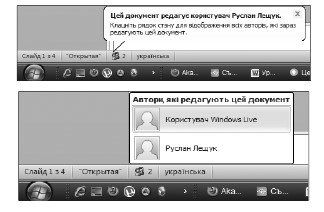 У
програмі PowerPoint 2010
У
програмі PowerPoint 2010
відкрийте презентацію, збережену на сервері. Якщо один або кілька авторів виконують однакові дії, у рядку стану в нижній частині вікна програми PowerPoint відображається відповідне сповіщення та
загальна кількість співавторів, які зараз працюють над презентацією.
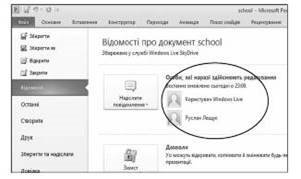 Переглянути імена
співавторів презентації можна в інший спосіб. Для цього відкрийте вкладку Файл,
а потім виберіть пункт Відомості в лівій частині екрана. В області
посередині відобразяться імена співавторів.
Переглянути імена
співавторів презентації можна в інший спосіб. Для цього відкрийте вкладку Файл,
а потім виберіть пункт Відомості в лівій частині екрана. В області
посередині відобразяться імена співавторів.
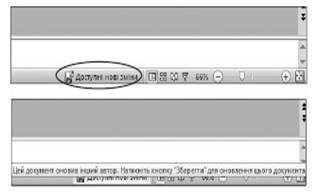 Якщо
один з авторів вносить свої зміни, програма PowerPoint
Якщо
один з авторів вносить свої зміни, програма PowerPoint
сповіщає про це початкового співавторів презентації.
Повідомлення про зміни з’явиться в рядку стану, в нижньому правому кутку.
5.3. Перегляд змін, які внесли інші автори
 Щоб дізнатися, чи інші автори внесли зміни
до презентації, відкрийте вкладку Файл, а потім виберіть пункт Відомості.
Поруч із написом Доступні нові зміни в документі натисніть кнопку
Щоб дізнатися, чи інші автори внесли зміни
до презентації, відкрийте вкладку Файл, а потім виберіть пункт Відомості.
Поруч із написом Доступні нові зміни в документі натисніть кнопку
Зберегти, а потім виберіть команду Зберегти та переглянути.
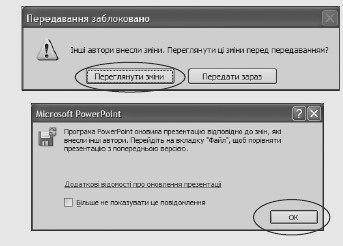 Потім, щоб
переглянути зміни, які внесли інші автори, натисніть кнопку Переглянути
зміни.
Потім, щоб
переглянути зміни, які внесли інші автори, натисніть кнопку Переглянути
зміни.
Після натискання кнопки Переглянути зміни у програмі PowerPoint відкривається нова вкладка Злиття та область
Виправлення праворуч вікна програми PowerPoint. Область виправлень
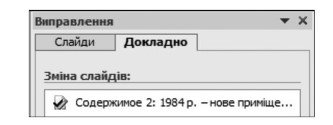 містить вкладку Слайди зі списком
слайдів, до яких інші автори внесли зміни, і вкладку Відомості
зі списком змін, внесених до слайда, що відображається.
містить вкладку Слайди зі списком
слайдів, до яких інші автори внесли зміни, і вкладку Відомості
зі списком змін, внесених до слайда, що відображається.
 Слід відзначити,
що якщо клацнути на слайді, в якому не відбувались зміни, в відповідному полі
області Виправлення буде повідомлення:
Слід відзначити,
що якщо клацнути на слайді, в якому не відбувались зміни, в відповідному полі
області Виправлення буде повідомлення:
На вкладці Злиття у групі Вирішення можна користуватися
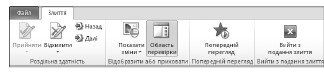 кнопками для перегляду наступних і
попередніх змін, а також приймати або відхиляти
кнопками для перегляду наступних і
попередніх змін, а також приймати або відхиляти
їх. Щоб закрити подання злиття, виберіть команду Вийти з подання злиття.
Настроювання програми PowerPoint на сповіщення про всі внесені авторами зміни
Якщо потрібно завжди переглядати (і приймати або відхиляти) зміни, які інші автори вносять до всіх презентацій PowerPoint 2010, над якими ви працюєте (щоб зміни до презентації не вносилися без сповіщення), виконайте наведені нижче дії.
1)
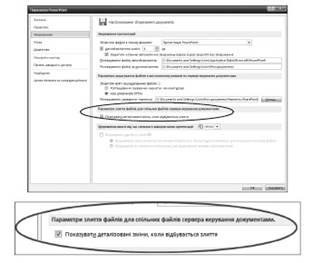 Відкрийте вкладку Файл.
Відкрийте вкладку Файл.
2) У лівій частині екрана виберіть пункт Параметри та в діалоговому вікні Параметри PowerPoint виберіть категорію
Збереження.
3) У розділі Параметри злиття для спільних файлів, розміщених на сервері, встановіть прапорець Показувати деталізовані зміни, коли відбувається злиття.
6. ЗАСТОСУВАННЯ ЗНАНЬ, УМІНЬ ТА НАВИЧОК
Розроблення колективного проекту
6.1. Інструктаж із техніки безпеки.
6.2. Постановка завдання.
6.2.1. Для виконання роботи учні об’єднуються в групи по 3 учня.
6.2.2. Моделювання ситуації.
 Кожна
окрема група — представники навчального закладу, які рекламують професію
«Верстатник широкого профілю».
Кожна
окрема група — представники навчального закладу, які рекламують професію
«Верстатник широкого профілю».
Інструктивна картка 1. На основі вивченого матеріалу створити слайдову презентацію під назвою «Моя професія найкраща!» і зберегти, використовуючи службу SharePoint. 2. Презентація повинна мати 6 слайдів.
3. На першому відведеному для групи слайді презентується умовний навчальний заклад та його представники, на інших слайдах - власне реклама професії.
4. Час на виконання завдання 15-20 хв.
7. ПІДБИТТЯ ПІДСУМКІВ РОБОТИ
Кожна група звітує про успішність виконання відповідної частини проекту, презентує свої проекти.
Викладач аналізує діяльність груп, дає якісну характеристику представленої інформації та професійності оформлення слайдів.
8. ДОМАШНЄ ЗАВДАННЯ.
Використовуючи мережу Інтернет, знайти інформацію про загальні принципи організації колективної роботи, скласти узагальнюючу характеристику.
Орієнтовна структура узагальнюючої характеристики
1. Умови формування взаємозалежності
1.1. Свобода і відвертість інформаційного обміну.
1.2. Взаємна підтримка дій, переконання в їх виправданості.
1.3. Довіра, дружелюбність у відносинах сторін.
2. Принципи організації роботи:
ü розділення функцій;
ü посадова ієрархія;
ü лояльність по відношенню до своєї команди;
ü система позитивних і негативних санкцій (звідси особлива роль керівників у робочій групі).
СПИСОК ІНФОРМАЦІЙНИХ ДЖЕРЕЛ
2. http://www.uk.wikipedia.org
4. Забарна А. П. Організація навчання інформатики у профільній школі /
А. П. Забарна. – Тернопіль : Мандрівець, 2009. – 128с.
5. Костриба О. В., Лещук Р. І. Усі уроки інформатики. 11 клас.
Академічний рівень. Частина 2. — Х. : Вид. група «Основа», 2012. -
175,[1] с.


про публікацію авторської розробки
Додати розробку
